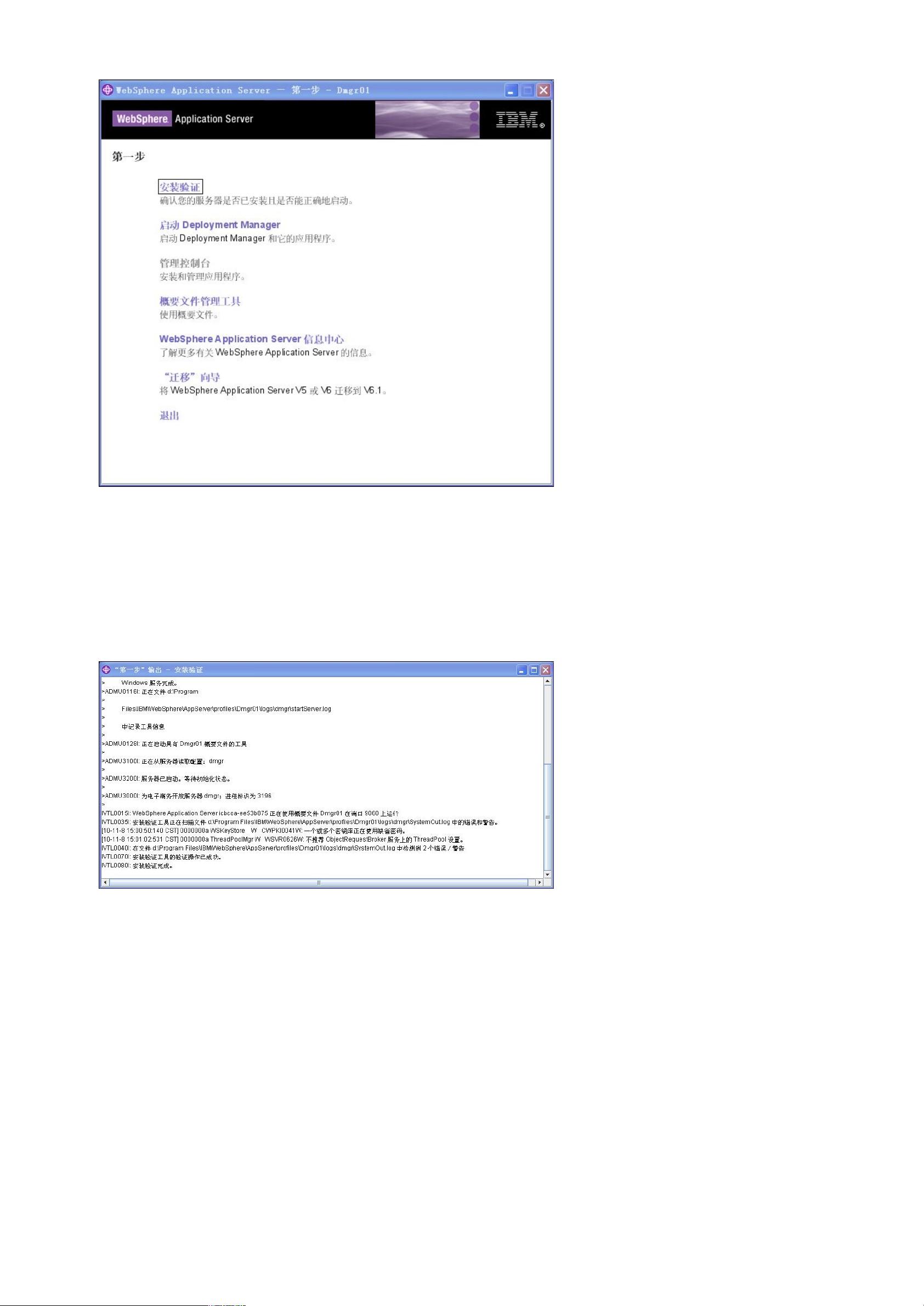WebSphere安装与MyEclipse配置详解
需积分: 9 132 浏览量
更新于2024-07-30
1
收藏 7.92MB DOC 举报
"本文主要介绍了如何安装WebSphere应用服务器以及如何在Myeclipse环境中配置和部署项目。首先,详细阐述了WebSphere的安装步骤,包括选择安装类型、接受许可协议、设置安装路径、创建管理安全性的用户账户等。然后,讲述了创建概要文件的过程,涉及选择概要文件类型、命名和定位、设定节点与主机名以及管理安全性。"
在安装WebSphere时,首先在安装画面上选择"WebSphere Application Server Network Deployment"选项,这是为了获得网络部署功能,适合多服务器环境。接着,按照向导提示,同意软件许可证协议,进行系统必备软件检查。在安装样本应用程序的步骤中,可以选择不安装,以节省磁盘空间。在设置安装目录时,可以自定义路径或者使用默认值。在"启用管理安全性"环节,需要设置管理员的用户名和密码,这将用于后续的服务器管理和监控。
安装完成后,通过"安装验证"确认安装是否成功。接下来,创建概要文件是WebSphere配置的关键步骤。在"概要文件管理工具"中,选择"高级概要文件创建",以获取更灵活的配置选项。定义概要文件名和位置,通常会创建一个与默认不同的名称,如"AppSrv02",以区分不同的部署环境。设置节点名和主机名时,可以根据实际服务器情况进行调整,主机名可以是服务器的IP地址或主机名。
创建概要文件后,还需要配置WebSphere在Myeclipse中的集成。这通常包括在Myeclipse中导入WebSphere运行时环境,配置服务器连接,将项目部署到WebSphere上。在Myeclipse中,需要指定WebSphere安装目录,设置服务器实例,如使用刚创建的概要文件,并配置相关的服务器属性,如端口、用户认证信息等。最后,通过Myeclipse的发布功能,可以将Java EE项目部署到WebSphere服务器上,实现开发和测试的一体化。
WebSphere的安装和在Myeclipse中的配置是企业级Java应用开发的重要环节,确保了开发环境与生产环境的一致性,提高了开发效率和项目质量。这个过程涉及到的细节较多,每个步骤都需要仔细操作,确保配置无误。
点击了解资源详情
点击了解资源详情
点击了解资源详情
2010-11-14 上传
2009-07-30 上传
2010-11-30 上传
2009-08-21 上传
2009-06-22 上传
wwwereret
- 粉丝: 1
- 资源: 30
最新资源
- 深入浅出:自定义 Grunt 任务的实践指南
- 网络物理突变工具的多点路径规划实现与分析
- multifeed: 实现多作者间的超核心共享与同步技术
- C++商品交易系统实习项目详细要求
- macOS系统Python模块whl包安装教程
- 掌握fullstackJS:构建React框架与快速开发应用
- React-Purify: 实现React组件纯净方法的工具介绍
- deck.js:构建现代HTML演示的JavaScript库
- nunn:现代C++17实现的机器学习库开源项目
- Python安装包 Acquisition-4.12-cp35-cp35m-win_amd64.whl.zip 使用说明
- Amaranthus-tuberculatus基因组分析脚本集
- Ubuntu 12.04下Realtek RTL8821AE驱动的向后移植指南
- 掌握Jest环境下的最新jsdom功能
- CAGI Toolkit:开源Asterisk PBX的AGI应用开发
- MyDropDemo: 体验QGraphicsView的拖放功能
- 远程FPGA平台上的Quartus II17.1 LCD色块闪烁现象解析